IDEA的基本配置
一、安装
常规下载安装,换路径即可。
亲测可用破解方法:进入ide主页面,help-register-license server,然后输入 http://idea.iteblog.com/key.PHP(注意:php要小写)
二、介绍与概念
与原先eclipse概念的区别
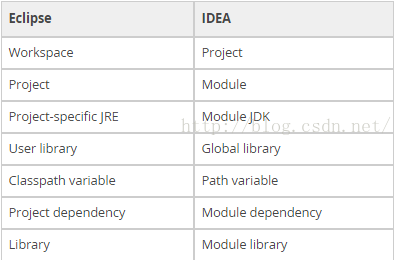
//IDEA的标准建法是一个工作空间一个项目,这也是官方推荐的建法
三、常用配置
1.选择默认主题
file->settins ->appearance->Thame 可更换默认主题
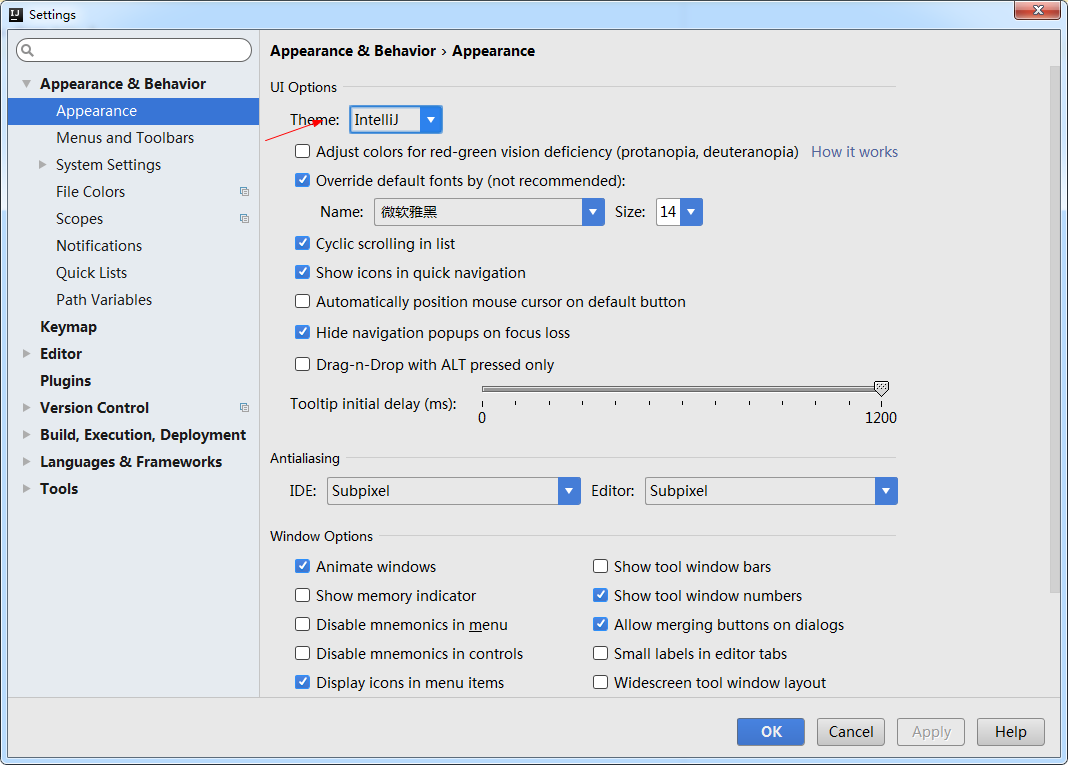
推荐主题网址:http://www.easycolor.cc/
jetBrains家族主题:http://www.riaway.com/index.php
目前使用主题:网友开发的主题:https://github.com/lhw5123/IDEA-Theme
主题导入方法:
file –> import setttings –>主题jar文件 –> 确认 –> 重启
导入多个主题如何更换:
settings –> editor –> colors & fonts –> general->scheme下拉菜单中选中导入的主题名称
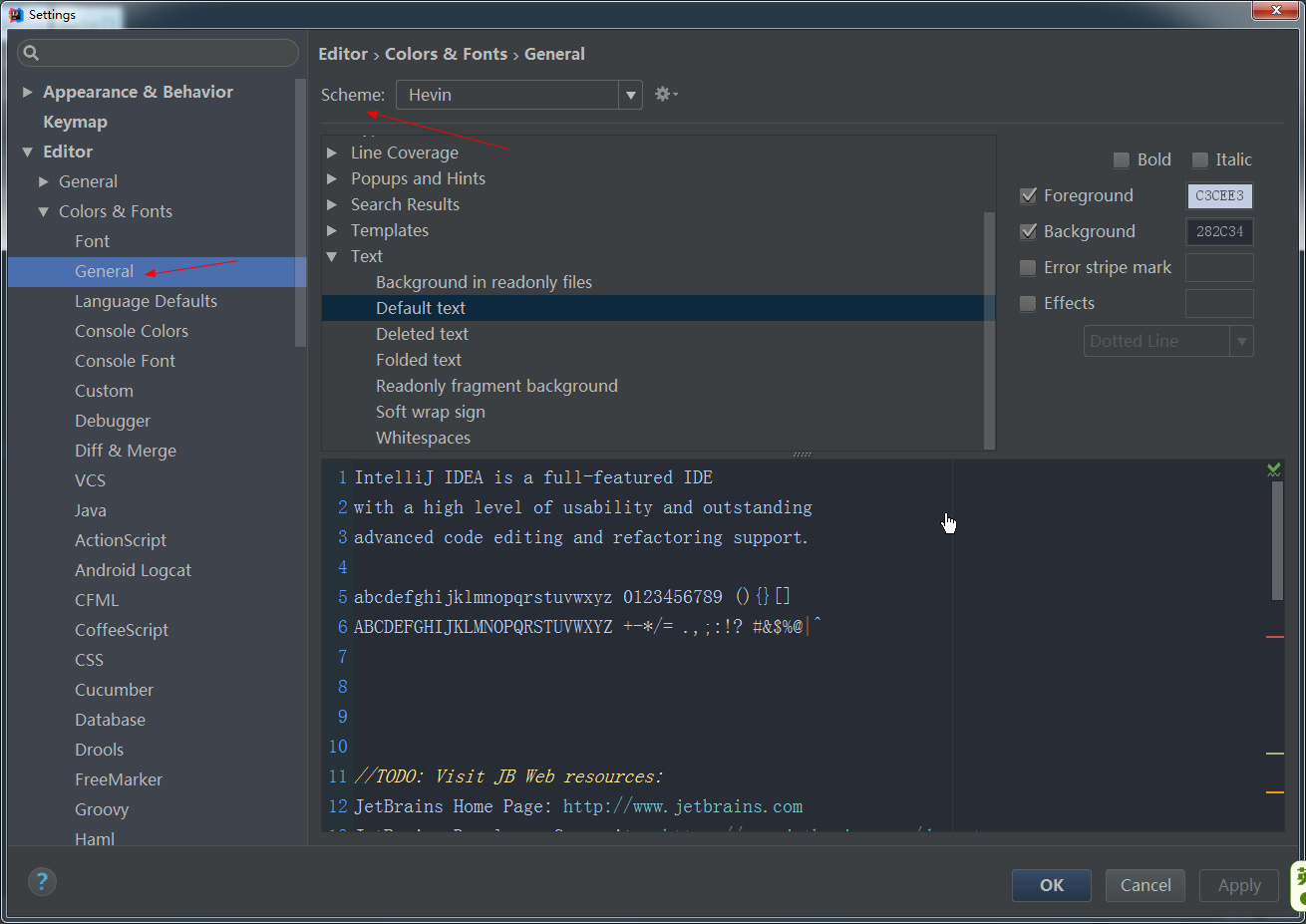
2.1设置字体大小
上图中主题下两行可以设置侧边与顶部菜单栏的字体
file->settings->Editor->Colors & fonts->font
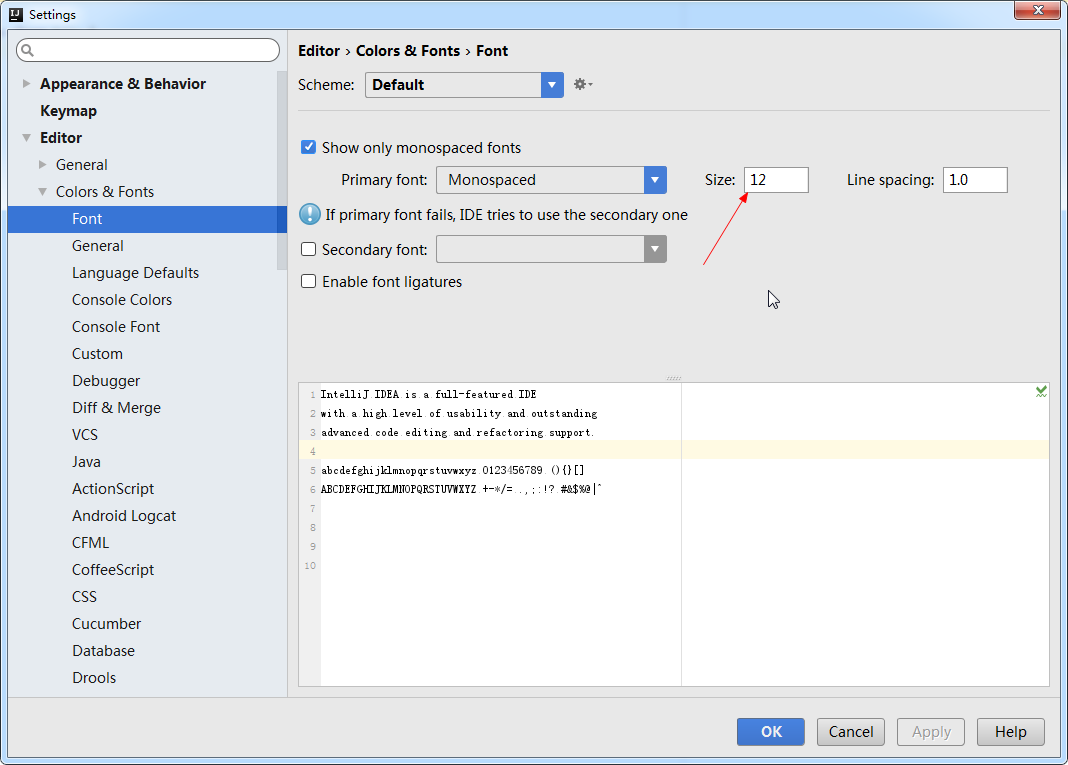
在上步骤中左侧选择 console font ,即可设置控制台字体大小
Appearance&Behavior,之后选中Appearance,然后查看右边主界面,找到Override default fonts by (not recommended);勾选前面的框,下面的一行(Name和Size)被点亮,Name中调整字体风格(我这里是微软雅黑,选择自己喜欢的就好),Size中调整大小。
设置控制台编码解决控制台乱码:
http://blog.csdn.net/rznice/article/details/41006913
http://www.cnblogs.com/liaoyanglong/p/6639039.html
行间距的设置位置相同
2.2设置字体 颜色(如注释颜色)
默认绿色的注释颜色是629755,例如是用第三方主题可用修改此颜色
注释字体颜色:
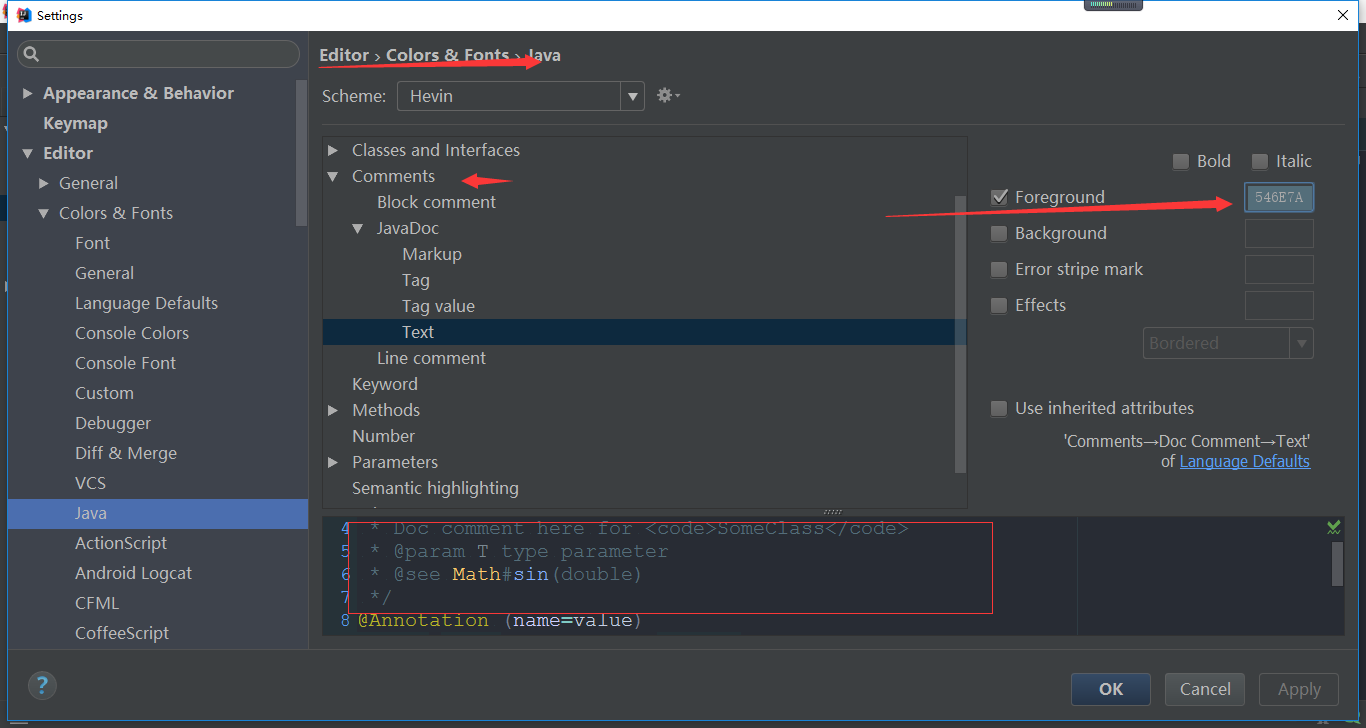
代码字体(推荐第一个自带的字体):

3.设置自动提示
取消自动提示,勾选对应的框即可:
file->settings->Editor->General->Code Completion (所有快捷键相关的配置都在这里)
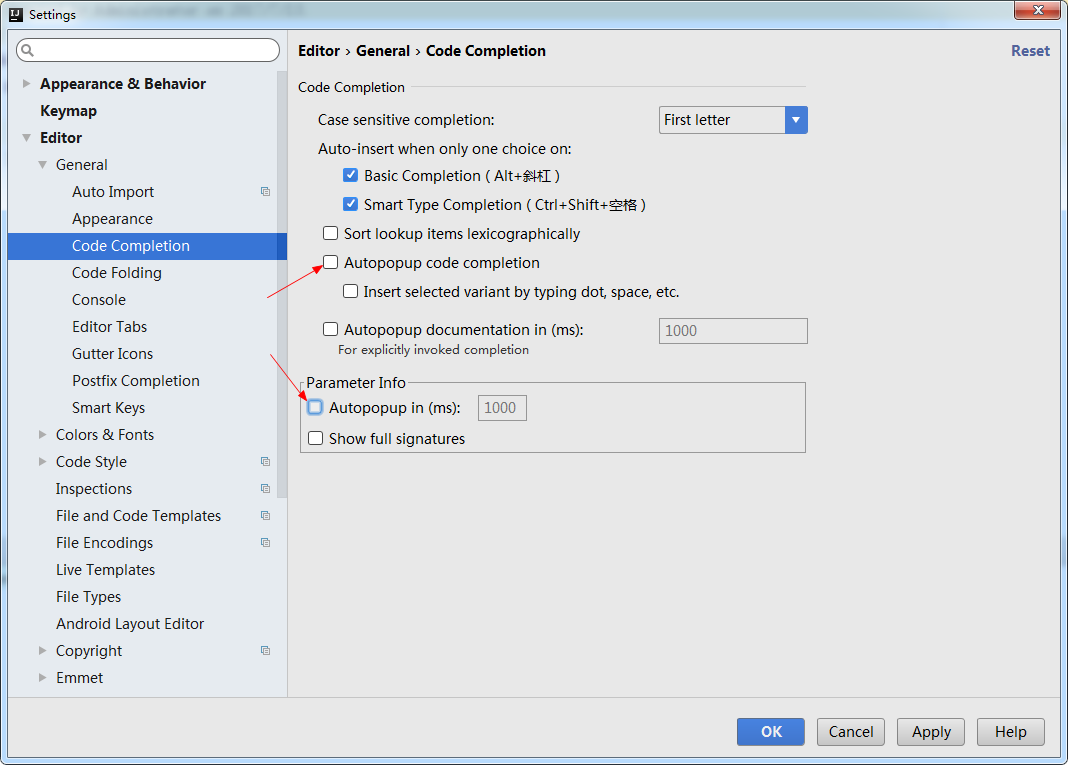
修改快捷键为熟悉的 alt+/
file->settings->KeyMap->Main menu->Code->Completion->Basic (可用默认)
1. 移除原来的Cycle Expand Word 的 Alt+斜杠 快捷键绑定。
2. 在 Basic 上点击右键,去除原来的 Ctrl+空格 绑定,然后添加 Alt + 斜杠 快捷键(设置时同时按下 alt+/ 即可)
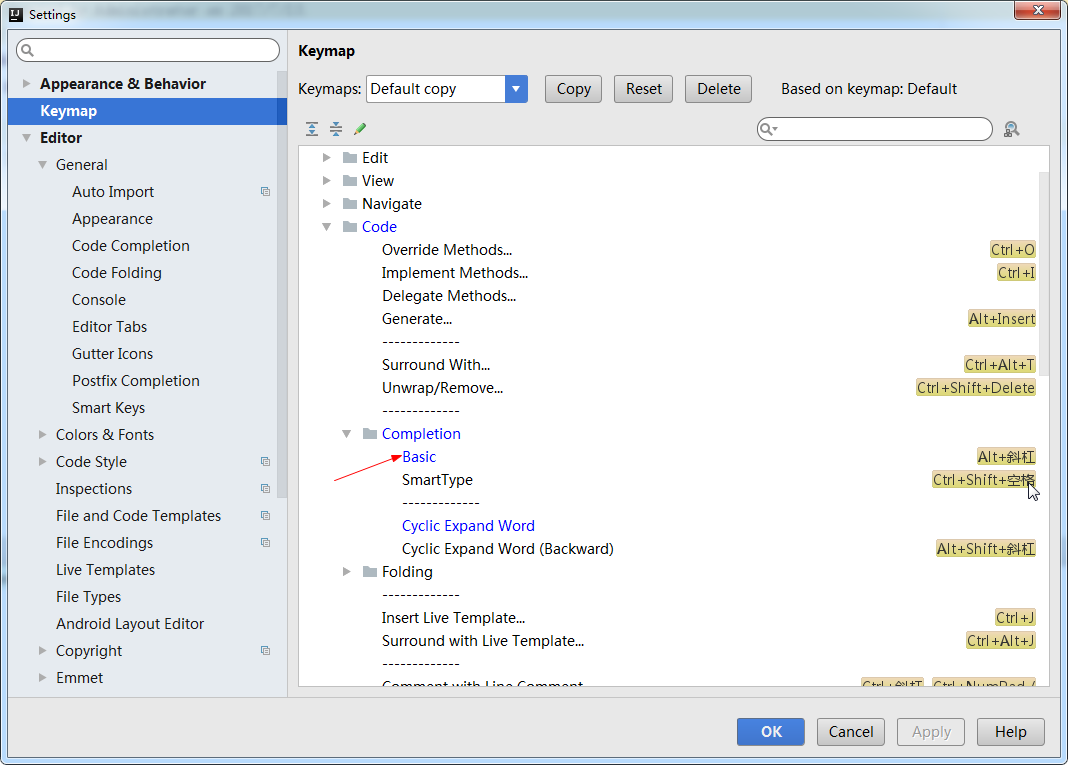
当然,这只是idea的普通提示,更强大的是只能提示:SmartType智能提示才是精髓所在!
快速修复快捷键 alt+enter的修改:
File->Setting->keymap->other->Show Intention Actions (建议默认)
设置提示的大小写敏感:
Editor-Code Completion页里有个Case sensitive completion,可以设置只第一个字母敏感、完全敏感或者不敏感。
4.设置IDE字符编码
file->settings->Editor->file Encoding
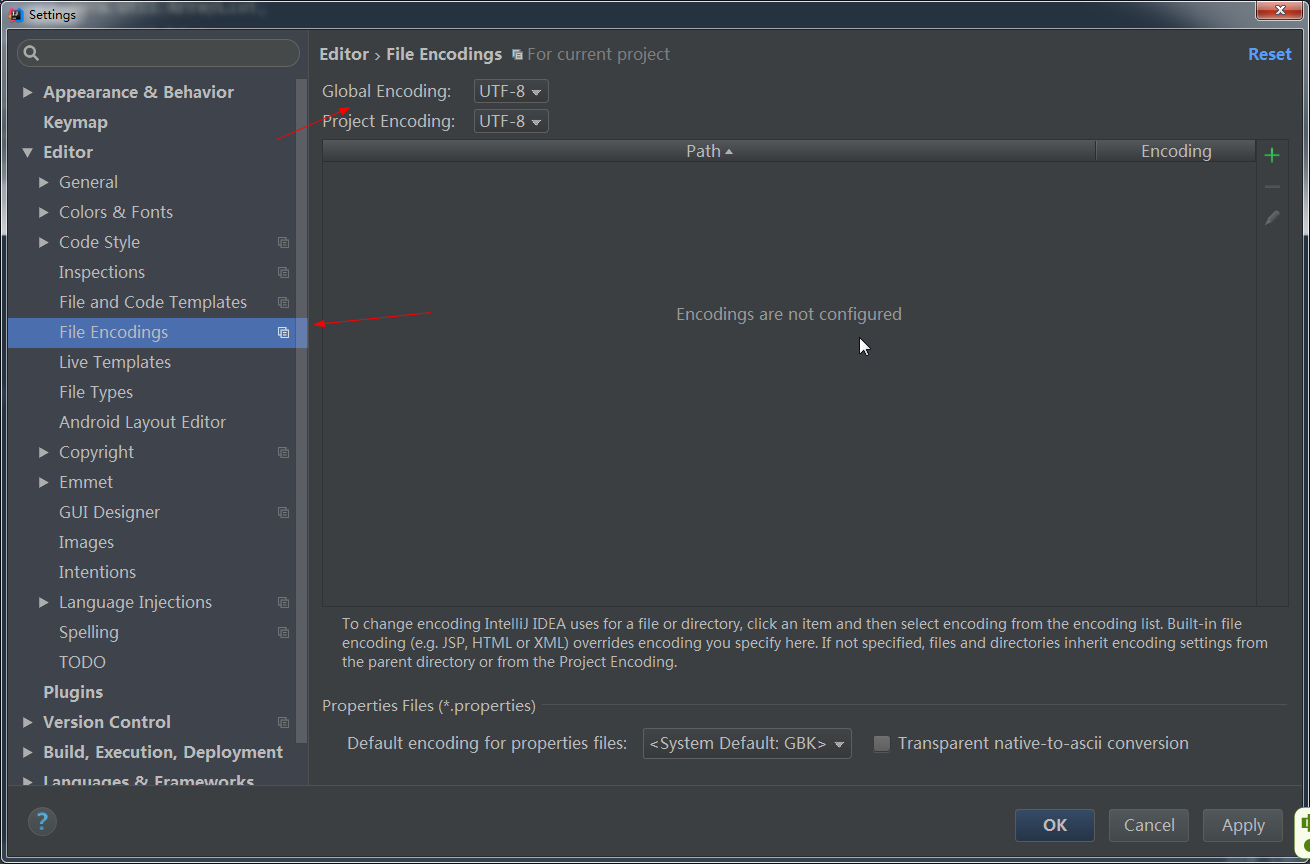
5.取消默认的SVN设置
将三个勾都去除即可
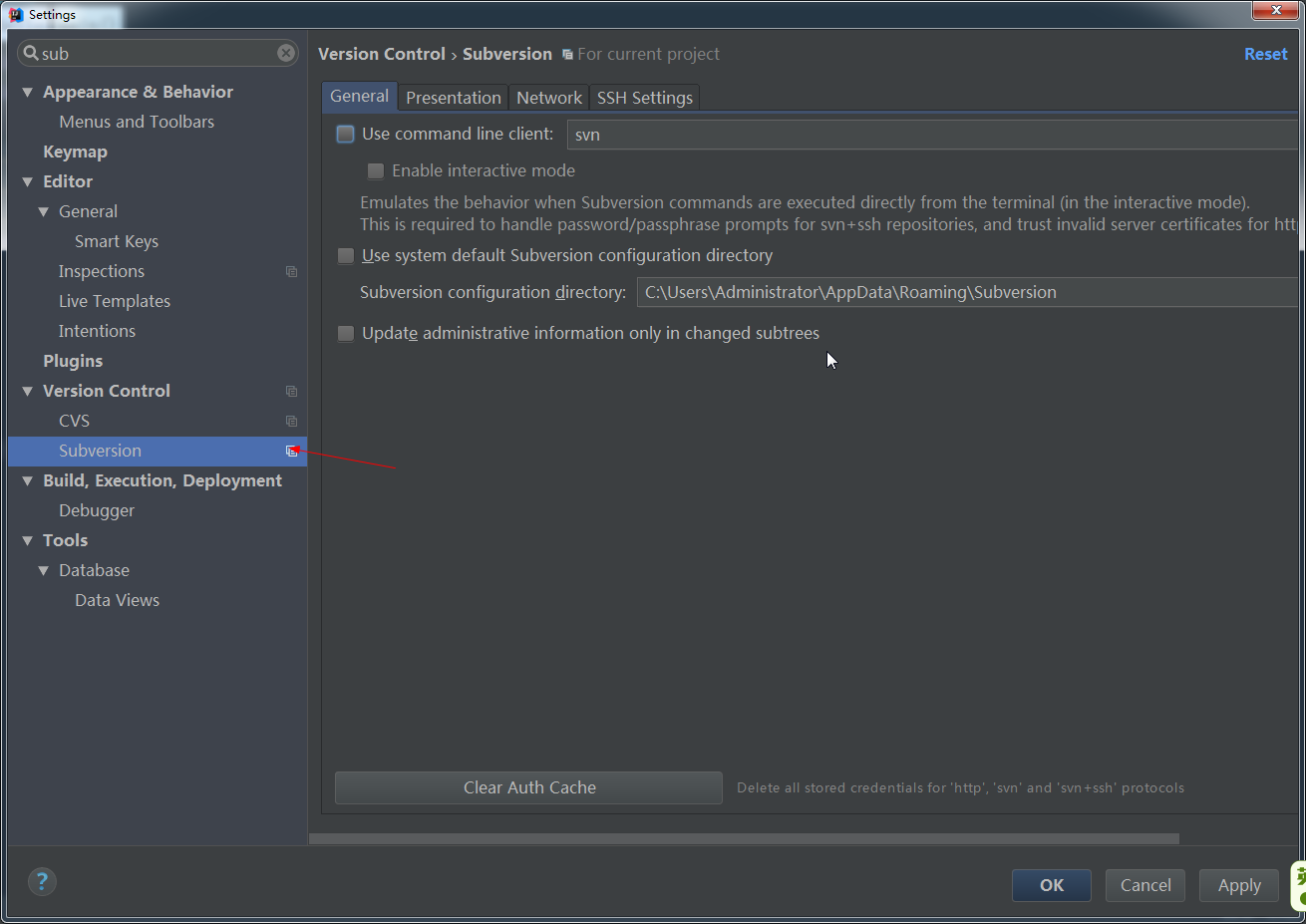
//位置在version controller下(直接搜索subVersion也可快速定位)
6.设置项目的JDK环境
file->Project structure(项目结构)->Project(modules)即可配置
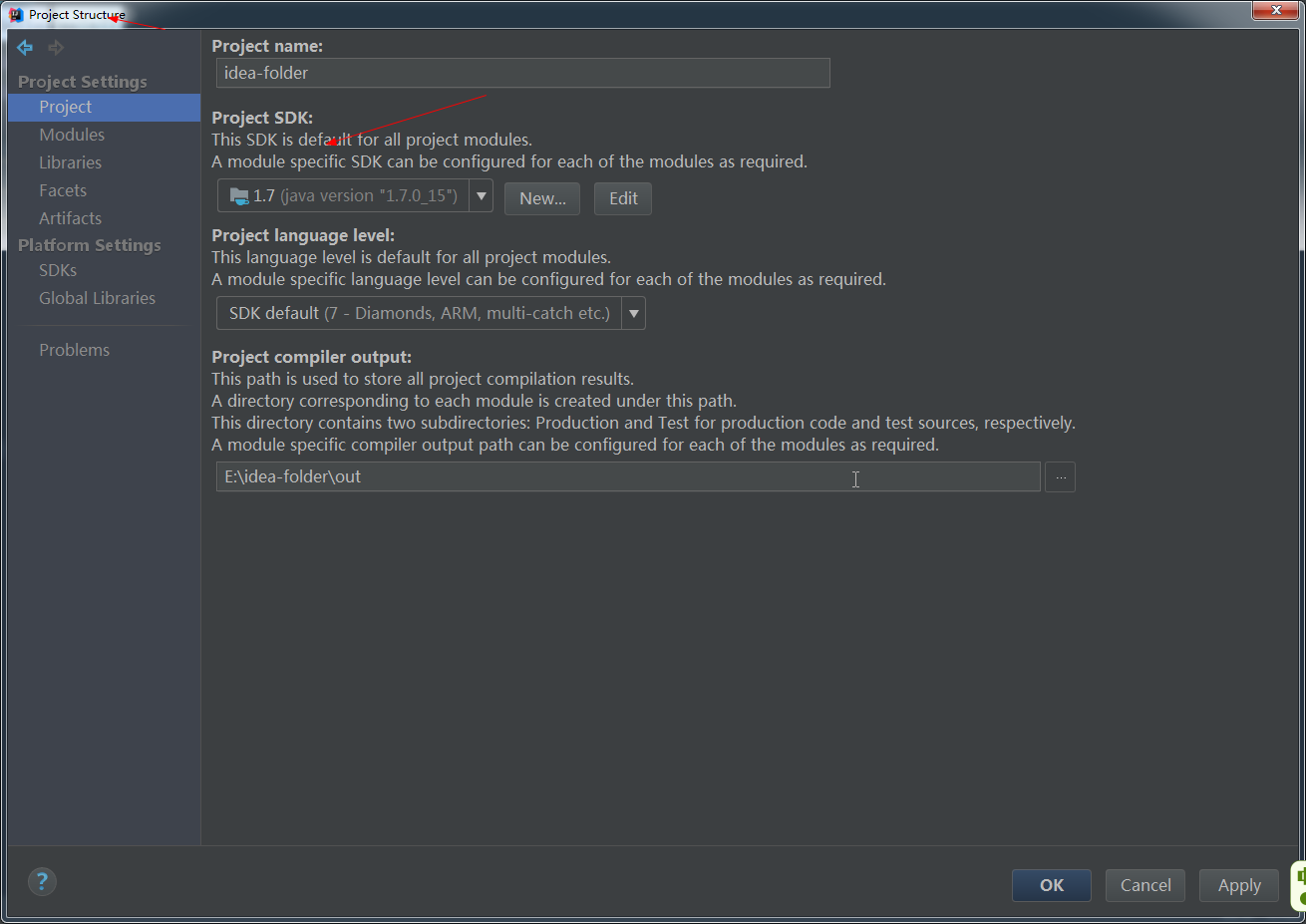
//若第一次弹窗时未配置JDK,可以依次点开File -->Project Structure,点击左侧标签页,点击SDKs,点击中间窗口绿色的 +号
7.设置代码检查等级
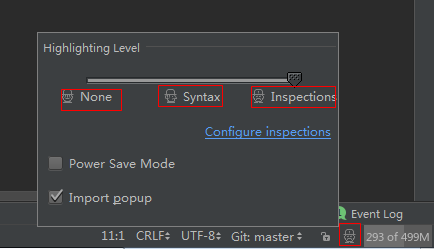
//依次为不检查,语法检查,最高等级检查(为了编辑大文件时不卡顿,不吃内存,选择None),但其它请务必选择检查,否则编写代码时不会提示报错信息
8.配置maven(虽然自带了)
File->Settings->Build,Execution,Deployment->Build Tools->Maven
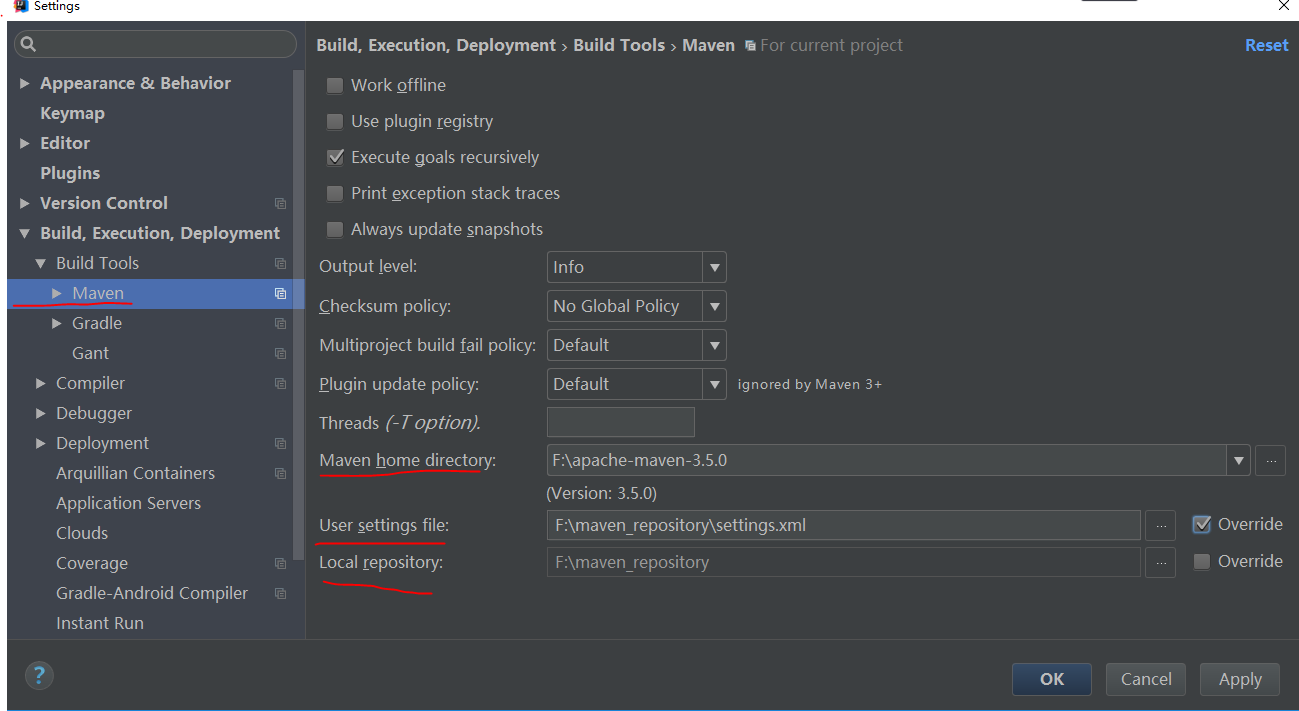
//配置相应的目录即可
9.开启自动导包 import
file->settings->Editor->General->Auto import
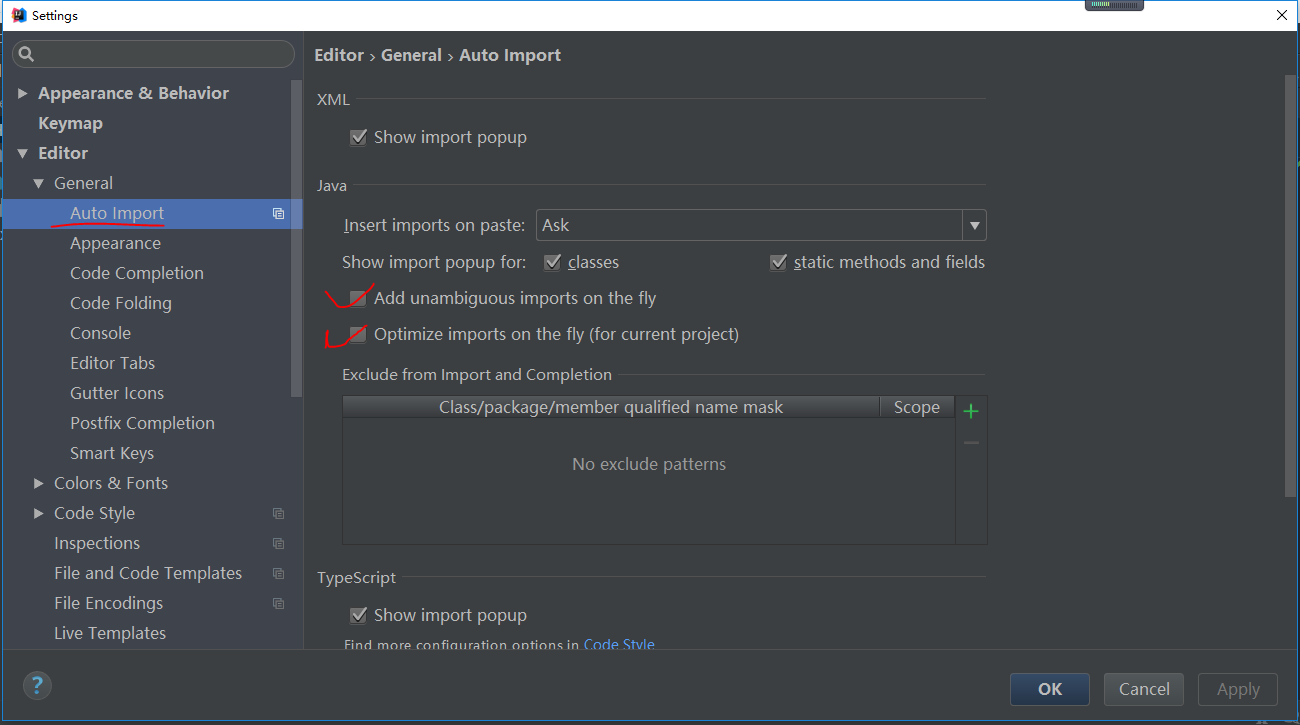

11.默认settings设置
按正常设置 Project 流程的话,我们在 Project 状态下进行 IDE 设置,这些设置并不会被当做一个标准的 IDE 设置模板保存起来,所以你下次打开一个新的 Project 还是要重新设置的,为了简便操作,通过Default Settings设置,这样下次打开新的 Project 就会使用默认的Settings设置了
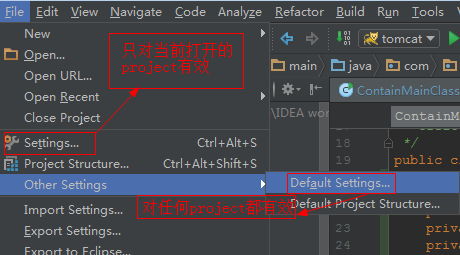
12.import.*的导包设置
file->settings->Editor->Code Style->Java import
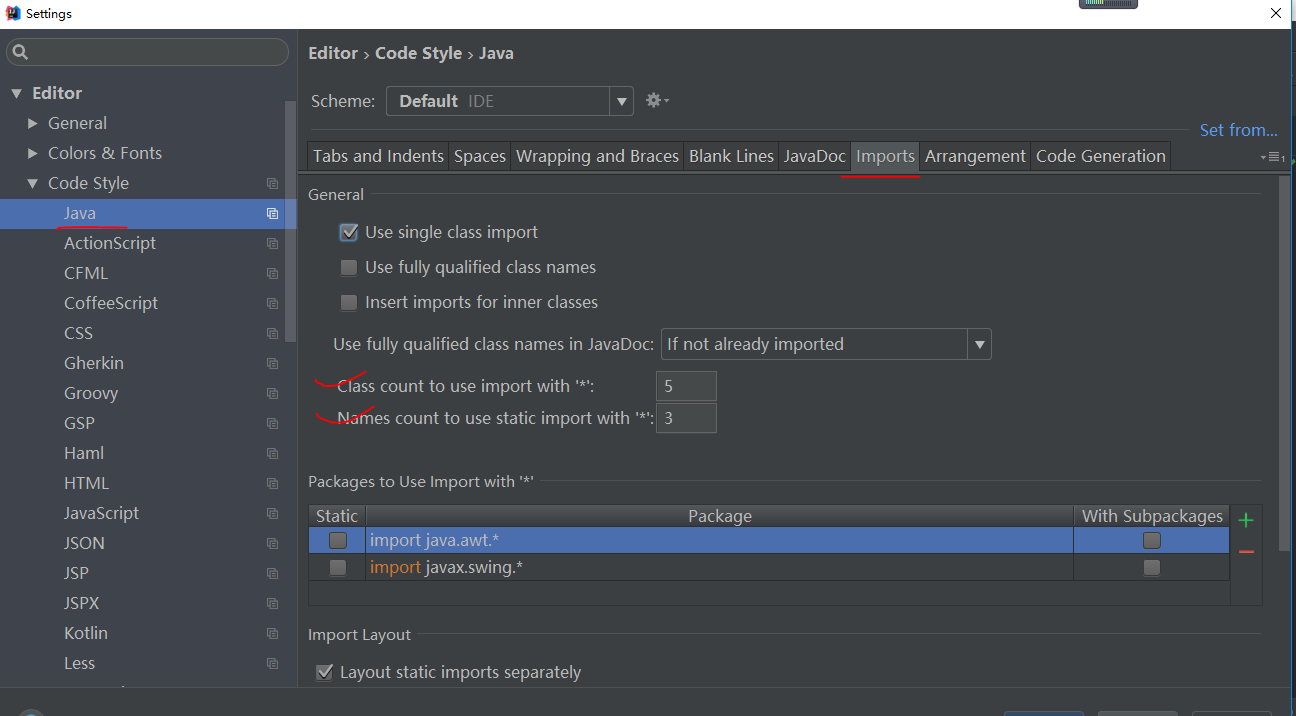
//分别设置同包下导入超过个数时替换为*和静态方法数量的导入数量
13.配置tomcat
file->Settins->build...->Application servers->绿色的+号->tomcat->配置路径和tomcat名字等(后续需要取消 after launch的勾选)
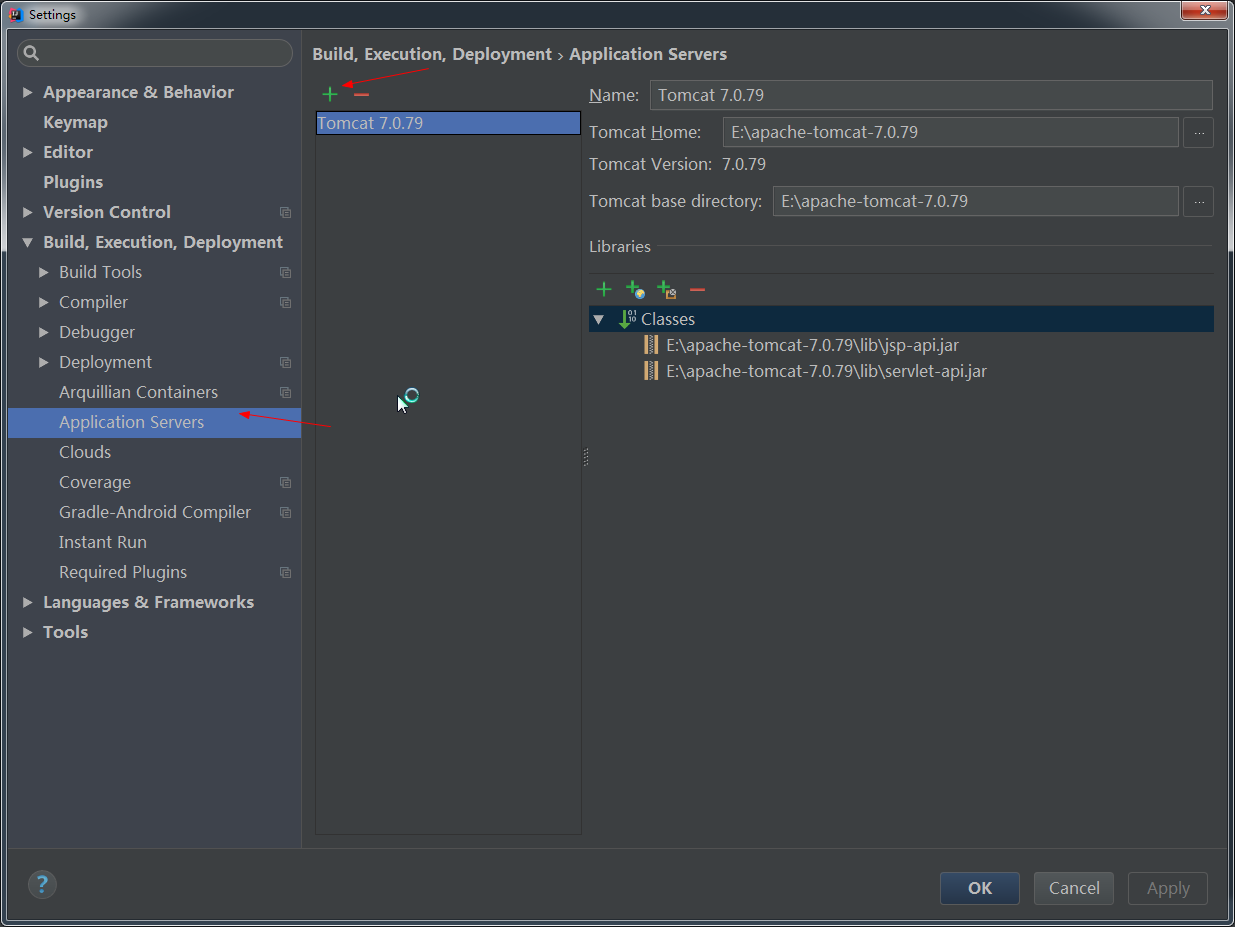
14.定义注释模板
File -- Settings -- Editor -- File and Code Templates->右边选择需要定义的模板(以class类模板为例)
其中,红框内定义了很多变量,可以直接引用,例如:
这里注意标准的Javadoc是没有@date的注解的,如果要标记日期,可以在author后加入
@author ${USER} ON ${DATE}
/**
* ${DESCRIPTION}
* @author ${USER}
* @date ${DATE}
**/
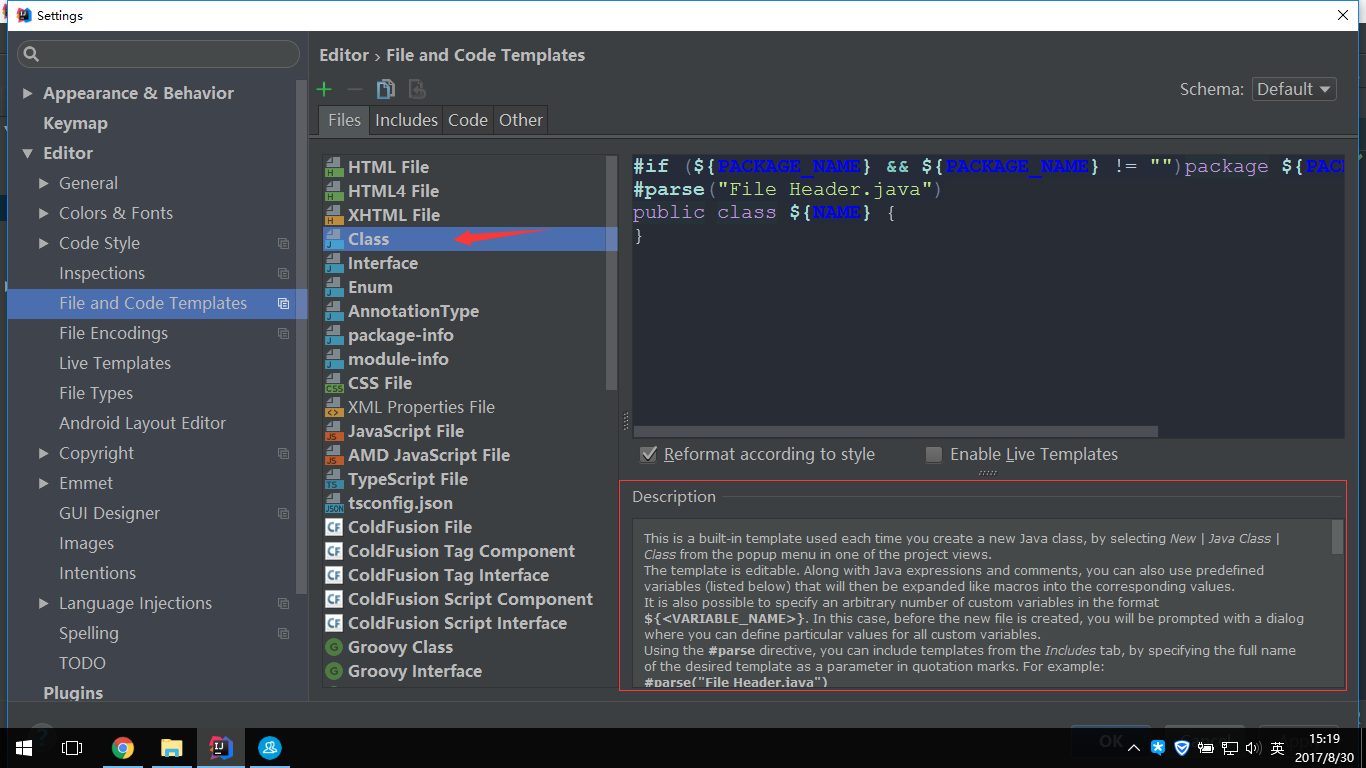

15.设置方法悬停提示(无需ctrl+q)
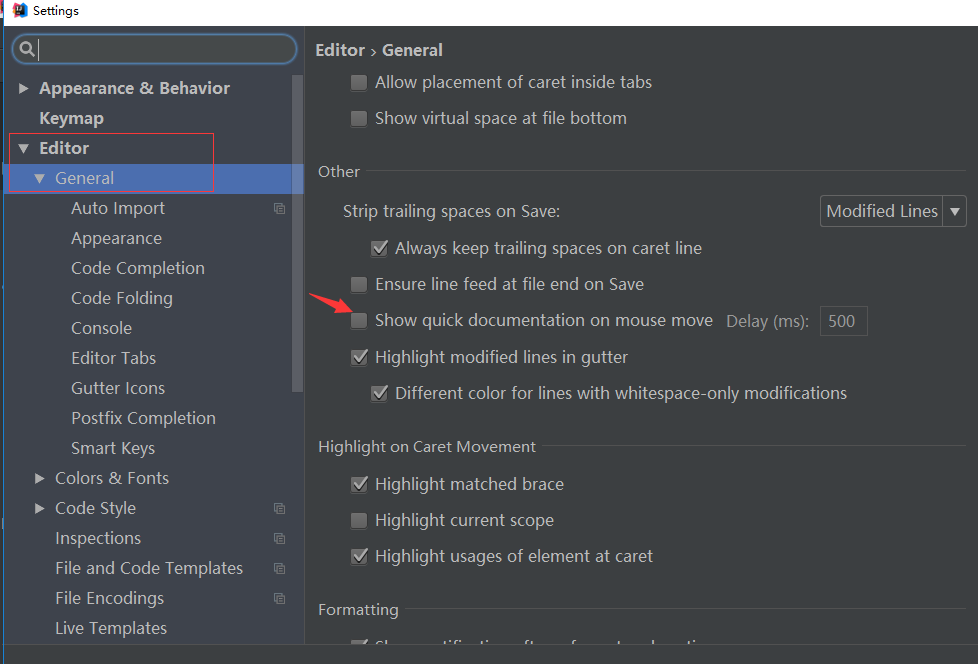
16.导入jar包
在project structure中引入jar,详细请参考连接:
参见:http://blog.csdn.net/qq_26525215/article/details/53239123
17.对properties文件中文无法编码的设置
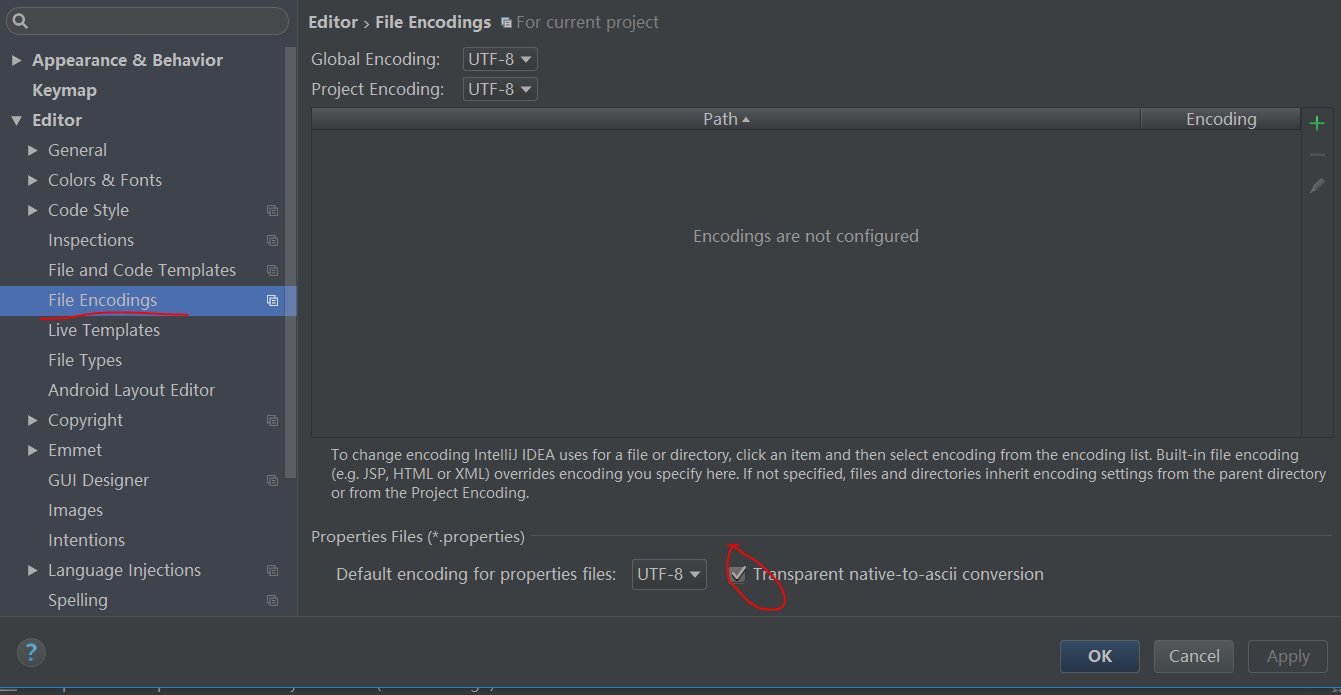
IDEA的基本配置的更多相关文章
- 配置android sdk 环境
1:下载adnroid sdk安装包 官方下载地址无法打开,没有vpn,使用下面这个地址下载,地址:http://www.android-studio.org/
- Android Studio配置 AndroidAnnotations——Hi_博客 Android App 开发笔记
以前用Eclicps 用习惯了现在 想学学 用Android Studio 两天的钻研终于 在我电脑上装了一个Android Studio 并完成了AndroidAnnotations 的配置. An ...
- react-router 组件式配置与对象式配置小区别
1. react-router 对象式配置 和 组件式配置 组件式配置(Redirect) ----对应---- 对象式配置(onEnter钩子) IndexRedirect -----对应-- ...
- 总结:Mac前端开发环境的搭建(配置)
新年新气象,在2016年的第一天,我入手了人生中第一台自己的电脑(大一时好友赠送的电脑在一次无意中烧坏了主板,此后便不断借用别人的或者网站的).macbook air,身上已无分文...接下来半年的房 ...
- Android Studio 多个编译环境配置 多渠道打包 APK输出配置
看完这篇你学到什么: 熟悉gradle的构建配置 熟悉代码构建环境的目录结构,你知道的不仅仅是只有src/main 开发.生成环境等等环境可以任意切换打包 多渠道打包 APK输出文件配置 需求 一般我 ...
- Virtual Box配置CentOS7网络(图文教程)
之前很多次安装CentOS7虚拟机,每次配置网络在网上找教程,今天总结一下,全图文配置,方便以后查看. Virtual Box可选的网络接入方式包括: NAT 网络地址转换模式(NAT,Network ...
- [linux]阿里云主机的免登陆安全SSH配置与思考
公司服务器使用的第三方云端服务,即阿里云,而本地需要经常去登录到服务器做相应的配置工作,鉴于此,每次登录都要使用密码是比较烦躁的,本着极速思想,我们需要配置我们的免登陆. 一 理论概述 SSH介绍 S ...
- nginx配置反向代理或跳转出现400问题处理记录
午休完上班后,同事说测试站点访问接口出现400 Bad Request Request Header Or Cookie Too Large提示,心想还好是测试服务器出现问题,影响不大,不过也赶紧上 ...
- Swift3.0服务端开发(一) 完整示例概述及Perfect环境搭建与配置(服务端+iOS端)
本篇博客算是一个开头,接下来会持续更新使用Swift3.0开发服务端相关的博客.当然,我们使用目前使用Swift开发服务端较为成熟的框架Perfect来实现.Perfect框架是加拿大一个创业团队开发 ...
- 在 ML2 中配置 OVS flat network - 每天5分钟玩转 OpenStack(133)
前面讨论了 OVS local network,今天开始学习 flat network. flat network 是不带 tag 的网络,宿主机的物理网卡通过网桥与 flat network 连接, ...
随机推荐
- [BZOJ 1972][Sdoi2010]猪国杀
1972: [Sdoi2010]猪国杀 Time Limit: 1 Sec Memory Limit: 64 MBSubmit: 364 Solved: 204[Submit][Status][D ...
- java抽象继承-模板方法
//模板方法:步骤提前设计好,用的时候只需要改步骤内容 public class TemplateDemo { public static void main(String[] args) { // ...
- Shell的egrep、grep、fgrep命令的使用
Linux egrep 命令用于在文件内查找指定的字符串.与grep-E使用语法及参数相似,不同点在于解读字符串的方法. 语法: egrep [范本模式] [文件或目录] 参数说明: [范本模式]:查 ...
- Asp.Net Core + Ocelot 网关搭建:负载均衡的配置
前言 上一篇中简单做了一个网关Demo.本篇中也记录一下负载均衡的配置实现. 演示 首先开三个服务,端口分别为 60001,60003,60005,然后分别启动三个服务.接下来在ApiGate ...
- Owin+ASP.NET Identity浅析系列(一)用户登录注册
在今天,读书有时是件“麻烦”事.它需要你付出时间,付出精力,还要付出一份心境.--仅以<Owin+ASP.NET Identity浅析系列>来祭奠那逝去的…… 使用VS2015创建MVC项 ...
- mysql服务器参数
mysql服务器参数: 配置是从上往下读取,同一个参数项,后边的配置项会覆盖前边的配置项 mysql获取配置信息路径: 命令行参数 mysqld_safe --datadir=/data/sq ...
- 非接触式读卡器13.56MHZ芯片:SI522
对于现在的智能锁市场需求竞争极大,中小型厂家月销量更是在慢慢增长.刷卡功能更是智能锁的标配功能,当然13.56Mhz芯片现在讲究的就是超低功耗,为满足市场需求专注于物联网多年的中科微强力推出了13.5 ...
- java动态代理的基本思想以及简单的实现
代理模式 本人参考于代理模式及Java实现动态代理 不作为商业用途,只是借鉴于其思路.侵权即删. 原理:给某个对象提供一个代理对象,并且由代理对象控制原对象的访问,即不直接操控原对象,而是通过代理对 ...
- 模块XXXX可能与您正在运行的Windows版本不兼容。检查该模块是否与regsvr32.exe的x86(32位)x64(64位)版本兼容。
最近自己在编写ActiveX控件.遇到的麻烦事不少. 今天遇到了这个问题“模块XXXX可能与您正在运行的Windows版本不兼容.检查该模块是否与regsvr32.exe的x86(32位)x64(64 ...
- c#中的结构
1.在c#中,结构是值类型的数据结构,它可以使用一个单一的变量存储各种数据类型的相关数据,使用Struct关键字进行声明. 2.C#中结构的特点: (1)结构中可以有字段,属性,方法,运算表达式,事件 ...
